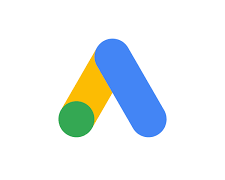GA4(Google Analytics 4)は、Googleが提供する最新のウェブ・アプリ分析ツールです。従来のGoogleアナリティクスに比べ、ユーザープライバシー重視の設計やクロスデバイス計測などの新機能が導入されています。このブログでは、GA4の基本的な概要から導入方法、画面構成、レポート機能、マーケティング活用まで、GA4を効果的に活用するためのポイントを解説していきます。
1. GA4とは?

GA4(Google アナリティクス 4プロパティ)は、Google社が提供する最新バージョンのアクセス解析ツールです。従来のバージョンであるUA(ユニバーサルアナリティクス)とは仕様が異なり、それぞれのツールの目的や機能も異なります。
GA4は、ウェブサイトやアプリのデータを収集し、ビジネスの成果やユーザー行動を理解するために使用されます。特徴的なポイントは以下の4つです。
-
ユーザー行動の把握: GA4は細かなユーザー行動を把握することができます。これにより、マーケティングやプロモーション施策において重要な情報を提供します。
-
プライバシー保護: GA4はユーザーのプライバシーを守りつつ解析する仕組みになっています。Cookieに頼らずに計測が可能であり、ユーザーの個人情報を保護します。
-
デバイス横断の計測: GA4では、ユーザーが異なるデバイスや経路を通してウェブサイトやアプリを利用する場合でも、それらの行動を一元的に計測することができます。
-
カスタマイズ性の向上: GA4では、様々な指標やインターフェースを細かくカスタマイズしながら分析することができます。これにより、より詳細なビジネス情報を可視化することができます。
GA4は、UAとは異なるルーツや目的を持つツールであり、それぞれの使い方や特徴を十分に理解する必要があります。この記事では、GA4の基本的な使い方や画面構成、レポート機能、マーケティング施策への活用方法などを解説していきますので、ぜひ参考にしてください。
2. GA4の導入方法

GA4の導入方法は以下の手順に従います。
1. GA4プロパティの作成
- Googleアナリティクスの管理画面で、「プロパティ」を選択し、GA4プロパティを作成します。
- 「プロパティ名」、「レポートのタイムゾーン」、「通貨」などを設定します。
- ビジネスの概要を入力し、プロパティを作成します。
2. データストリームの設定
- GA4プロパティの設定画面に移動し、「データストリーム」を選択します。
- ウェブ、Androidアプリ、iOSアプリのいずれかを選択し、分析対象のプラットフォームを設定します。
- ウェブサイトのURLやストリーム名を入力し、ストリームを作成します。
3. GA4タグ(トラッキングコード)の設定
- GA4タグを設定するためには、Googleタグマネージャーを利用します。
- タグ設定方法には、Googleタグマネージャーを使用する方法とHTMLに直接タグを埋め込む方法の2つがあります。
- Googleタグマネージャーを使用する場合は、管理画面からウェブストリームを選択し、測定IDをコピーして設定します。
- HTMLに直接タグを埋め込む場合は、GA4プロパティで提供されるグローバルサイトタグ(gtag.js)をコピーし、設置したいページのタグ内に貼り付けます。
これらの手順に従って、効果的なウェブサイトのアクセス解析を行うためにGA4を導入しましょう。導入時には、プロパティやデータストリームの設定に注意し、適切なタグ設定方法を選択することが重要です。また、導入後はデータの確認や設定の変更を行いながら、より効果的な分析を進めていきましょう。
3. GA4の画面構成

GA4の画面は、以下の5つの機能で構成されています。
3.1 ホーム
GA4の「ホーム」画面は、左側にメニューが表示されるシンプルな構成になっています。ホーム画面では、以下の情報を簡単にチェックできます。
- ユーザー数
- 新規ユーザー数
- イベント数
- 最近表示したものやよくチェックする項目
3.2 レポート
「レポート」画面では、集客や収益などの計測データを詳細に確認できます。以下の4つのカテゴリに分けられます。
3.2.1 レポートのスナップショット
ユーザー数などの主要データを視覚的に確認できます。
3.2.2 リアルタイム
過去30分間のユーザー数など、アクティビティをリアルタイムに確認できます。
3.2.3 ユーザー
訪問ユーザーの属性や使用デバイスなどを確認できます。
3.2.4 ライフサイクル
集客、エンゲージメント、収益化、維持率に関するデータが確認できます。
3.3 探索
「探索」画面では、自由にレポートを作成し、詳細な分析が可能です。以下の7つのテンプレートが提供されています。
3.3.1 自由形式
自由にグラフや表をカスタマイズして分析できます。
3.3.2 目標到達プロセスデータ探索
目標到達プロセスを確認し、ユーザーの行動経路を分析できます。
3.3.3 経路データ探索
ツリーグラフからユーザーの行動経路を確認できます。
3.3.4 セグメントの重複
ユーザーのセグメントの重なりや相互関係を確認できます。
3.3.5 ユーザーエクスプローラー
個々のユーザーの利用状況を分析・確認できます。
3.3.6 コホートデータ探索
ユーザーの特性をグループ分けして行動を分析できます。
3.3.7 ユーザーのライフタイム
初回訪問以降の訪問や購入などユーザーのライフタイム全体を分析できます。
3.4 広告
「広告」画面では、Google広告のアカウントと連携すると、広告のパフォーマンスを確認・分析することができます。以下の情報を確認できます。
- 広告スナップショット:広告のコンバージョン獲得状況や経路などを視覚的に確認できます。
- パフォーマンス:チャネル別にコンバージョンの推移などを確認できます。
- アトリビューション:アトリビューション(コンバージョンの貢献度を計測する方法)別にコンバージョン状況を確認できます。
3.5 管理
「管理」画面では、GA4のアカウント設定やプロパティの管理を行います。GA4では、「ビュー」がなくなり、「データストリーム」を作成する必要があります。また、コンバージョンの設定もプロパティ内で行います。
これらの機能を活用することで、マーケティング施策に役立つデータを取得できます。
4. GA4のレポート機能

GA4では、新しいデザインと構成のレポート画面が導入されました。これは、主に「レポート」と「探索」の2つのセクションから構成されています。
「レポート」の使用方法
GA4のレポートには、リアルタイムデータ、ユーザー情報、および集客データの集計が含まれます。ただし、UAとGA4では、これらのデータの表示方法や使用方法が異なるため、注意が必要です。レポートに表示される集計データは比較的シンプルですが、より詳細な分析を行いたい場合には、「探索」メニューを使用してカスタムデータを作成し、レポートと組み合わせて活用することが有効です。
「探索」の使い方
GA4のレポート画面は、UAのレポート画面で提供されるすべての情報を網羅していません。特定の分析に必要なレポートは、自ら作成する必要があります。探索メニューを利用すると、ディメンションや指標を簡単に設定できるなど、ユーザーフレンドリーな操作が可能です。
以前UAでカスタムレポートを作成していたユーザーであれば、GA4でも同様のレポートを作成することは困難ありません。
まず、GA4のホーム画面の構成を簡単に説明します。GA4のホーム画面には多くの項目が表示されますが、特によく利用されるのは以下の4つです。
- レポート: ユーザー情報やイベント・収益などの集計データを確認できる
- 探索: UAのカスタムレポートに類似した機能であり、様々な指標・項目を選択し、表やグラフなどのレポートを作成できる
- 広告: 広告の成果を確認できる機能であり、チャネルごとのコンバージョン数やユーザーのコンバージョン経路などを確認できます
- 管理: アカウントやイベント、プロパティなどの設定を行う機能であり、主に初期設定に利用されます
自動集計されたデータを使用して簡易的な分析を行いたい場合には、「レポート機能」が便利です。より詳細なデータの確認や分析が必要な場合は、「探索機能」を併用して活用しましょう。
次に、GA4の画面の使い方についてご紹介します。GA4レポートの詳しい使い方については、「【図解】GA4レポート作成ガイド!標準・探索レポートの見方・作成方法」を参照してください。
5. マーケティング施策へのGA4活用

GA4を活用することで、効果的なマーケティング施策を展開する方法を紹介します。GA4は細かなユーザー行動を把握できるため、マーケティングにおいて欠かせないツールとなっています。
5-1. ユーザー行動の可視化
GA4を活用すると、ユーザーの行動経路を視覚的に把握することができます。例えば、ユーザーがサイト内でどのようなページを閲覧し、どのようなアクションを起こしているのかを理解することができます。これにより、ユーザーのニーズや興味を把握し、より的確なマーケティング施策を展開することができます。
5-2. イベントトラッキング
GA4では、特定のイベント(クリック、購入、フォーム送信など)が発生した際にデータを収集できます。例えば、特定のボタンがクリックされる回数や購入が完了する回数などをトラッキングすることができます。このデータを活用することで、ユーザーの行動パターンやコンバージョン率を把握し、効果的な施策を展開することができます。
5-3. カスタムレポートの作成
GA4では、カスタムレポートを作成することができます。自社の特定の指標やKPIに合わせてレポートを設定し、効率的に情報を把握することができます。例えば、特定のイベントの発生回数や特定のページの滞在時間などをレポートに設定できます。さらに、レポートの自動化や定期的な配信設定も可能です。
5-4. ユーザーセグメンテーション
GA4では、ユーザーを属性や行動に基づいてセグメント分けできます。例えば、特定のユーザーグループに対してのみ特別なオファーや広告を配信することができます。これにより、異なるニーズや興味を持つユーザーに対して、ターゲティングされたマーケティングメッセージを送ることができます。
5-5. サイト改善のPDCA
GA4を活用することで、サイトの改善に関するPDCAサイクルを回すことができます。マーケティング施策の成果をデータに基づいて分析し、改善策を検討・実施することで、サイトのパフォーマンスを向上させることができます。例えば、特定のページのバウンス率が高い場合には、そのページのコンテンツやデザインを改善するなどの施策が考えられます。
以上が、マーケティング施策へのGA4活用の主な方法です。GA4を使ってユーザーの行動を把握し、マーケティング施策の効果を最大化しましょう。
まとめ
GA4は、従来のユニバーサルアナリティクス(UA)とは異なる新しいアクセス解析ツールです。GA4は、ユーザー行動の詳細な把握、プライバシー保護、デバイス横断の計測、カスタマイズ性の向上などの特徴を備えており、マーケティング施策の効果的な立案や改善に役立ちます。本記事では、GA4の基本的な使い方や導入方法、画面構成、レポート機能、そしてマーケティング施策への活用方法について詳しく解説しました。GA4を有効活用し、データに基づいたより良いマーケティング施策を展開していきましょう。
よくある質問
GA4とはどのようなツールですか?
GA4(Google アナリティクス 4プロパティ)は、Google社が提供する最新バージョンのアクセス解析ツールです。従来のバージョンであるUA(ユニバーサルアナリティクス)とは仕様が異なり、ユーザー行動の把握、プライバシー保護、デバイス横断の計測、カスタマイズ性の向上などの特徴を持ちます。ウェブサイトやアプリのデータを収集し、ビジネスの成果やユーザー行動を理解するために使用されます。
GA4の導入方法はどのようになりますか?
GA4の導入方法は以下の手順に従います。1) GA4プロパティの作成、2) データストリームの設定、3) GA4タグ(トラッキングコード)の設定です。Googleアナリティクスの管理画面からプロパティを作成し、分析対象のプラットフォームを設定します。その後、Googleタグマネージャーを使用するか、HTMLに直接タグを埋め込むことで、GA4タグを設定します。
GA4の画面構成はどのようになっていますか?
GA4の画面は、ホーム、レポート、探索、広告、管理の5つの機能で構成されています。ホーム画面では主要データを確認でき、レポート画面ではユーザー情報やイベント・収益などの集計データを確認できます。探索機能では、自由に指標やディメンションを選択してカスタムレポートを作成できます。広告機能では広告の成果を確認でき、管理機能ではアカウントやイベント、プロパティの設定を行います。
GA4をマーケティング施策にどのように活用できますか?
GA4を活用することで、ユーザー行動の可視化、イベントトラッキング、カスタムレポートの作成、ユーザーセグメンテーション、サイト改善のPDCAといったマーケティング施策への活用が可能です。ユーザーの行動パターンやコンバージョン率の把握、ターゲティングされたマーケティングメッセージの送信、データに基づいたサイト改善などが期待できます。